Diagrammansicht: Abschluss nach Region
Dieses Beispieldiagramm zeigt den Aufgabenabschluss basierend auf der Region an. In diesem Beispiel wurde das benutzerdefinierte Attribut für Organisationseinheiten zuvor hinzugefügt und mit Werten für abgeschlossene Aufgaben nach Region definiert.
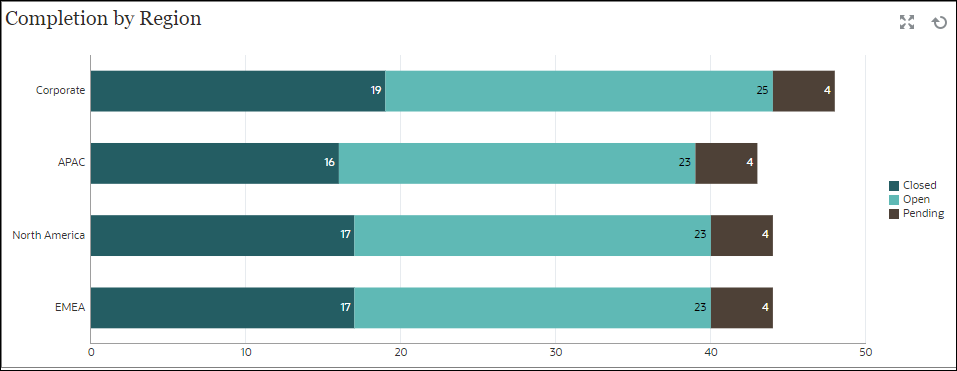
Führen Sie in der unteren linken Ansicht im Dashboard die folgenden Schritte aus:
- Klicken Sie auf das Symbol Objekttyp, und wählen Sie Aufgaben aus.
- Klicken Sie auf das Symbol Ansichtsauswahl, und wählen Sie Diagrammansicht aus.
- Klicken Sie auf das Symbol Einstellungen, und geben Sie folgende Informationen an:
- In der Registerkarte Eigenschaften:
-
Titel: Abschluss nach Region
- Typ: Säulen
- Hintergrund: Keine Füllung
- Labelposition: Innerhalb von Rand
- Ausrichtung: Horizontal
- Rasterlinien: Aktivieren Sie dieses Kontrollkästchen.
- Periode: Auswahl
-
- In der Registerkarte Layout:
- X-Achse:
- Typ: Attribut
-
Attribut 1: Organisationseinheit
(Dieses benutzerdefinierte Attribut muss zuvor hinzugefügt worden sein, damit es in der Liste angezeigt wird.) - Sortieren: "Organisationseinheit" im ersten Dropdown-Menü und "Absteigend" im zweiten Dropdown-Menü
- Legende (Reihe):
- Wert: Aufgabe
- Aggregation: Anzahl
- Kategorien: Status
- X-Achse:
- In der Registerkarte Achse:
-
Y-Achse: Aktivieren Sie dieses Kontrollkästchen.
- Minimum: Automatisch
- Maximum: Automatisch
-
Haupteinheit: Automatisch
- Nebeneinheit: Automatisch
-
- In der Registerkarte Legende:
- Legendenposition: Rechts
- Palette: Redwood
- Wählen Sie die Standardlabels für die einzelnen Reihen aus: Geschlossen, Fehler, Offen und Anstehend.
- Wählen Sie die Standardfarben für die einzelnen Reihen aus.
- In der Registerkarte Eigenschaften:
-
Klicken Sie auf OK.